Hai riscontrato l'errore "DXGI_Error_Device_Hung" mentre giocavi sul tuo PC Windows 11 o Windows 10? Situazioni come un driver della scheda grafica difettoso o l'overclocking della CPU possono causare questo errore, così come molte altre cose.
Se hai riscontrato questo errore per la prima volta e ti chiedi perché si è verificato, alcuni motivi sono che la tua versione di DirectX non è aggiornata, il tuo gioco non ha i diritti corretti per funzionare, il tuo gioco i file sono danneggiati e altro ancora.

1.Interrompi l'overclocking della CPU
Quando riscontri un errore "DXGI_Error_Device_Hung", la prima soluzione da applicare è interrompere overclocking della CPU. Se hai overcloccato la CPU per ottenere prestazioni migliori, disattiva l'overclocking e vedi se questo risolve il problema.
Puoi utilizzare la stessa utility utilizzata per overclocca la tua CPU per disattivare l'overclocking. Dopo averlo fatto, riavvia il PC e verifica se il tuo gioco funziona come previsto.
2.Ripristina l'aggiornamento dei driver della scheda grafica
Se il problema si è verificato dopo aver aggiornato i driver della scheda grafica, il colpevole potrebbe essere l'aggiornamento del driver. A volte ricevi aggiornamenti dei driver difettosi che causano vari problemi sul tuo PC.
Fortunatamente, puoi ripristinare l'aggiornamento eventualmente risolvere il tuo problema. Ecco come farlo sia su Windows 11 che su Windows 10.
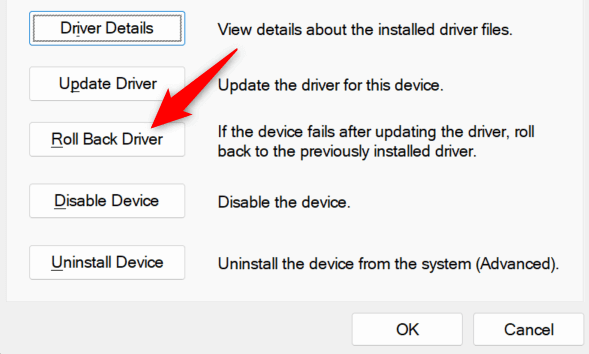
3.Aggiorna i driver della scheda grafica
Se i driver della tua scheda grafica sono obsoleti, ciò può causare vari problemi sul tuo PC. Il tuo errore di gioco è uno dei possibili risultati dei driver obsoleti. In questo caso, aggiorna i driver alla versione più recente e il problema verrà risolto.
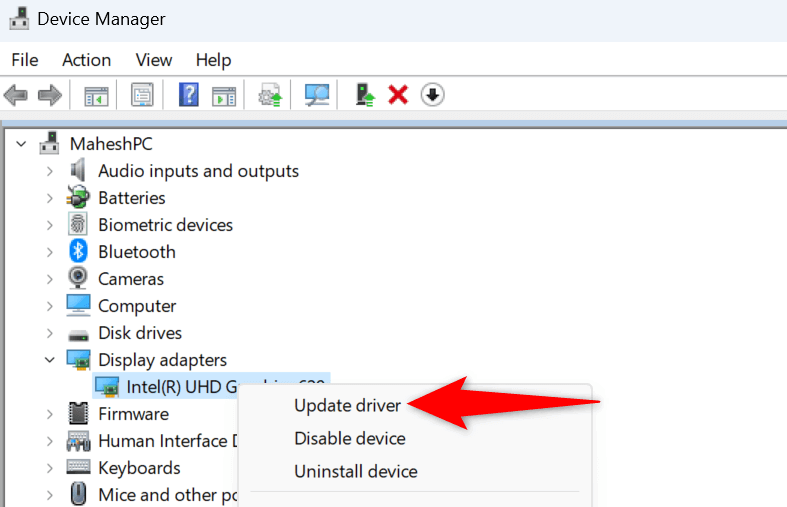
Se Gestione dispositivi non riesce a trovare i driver più recenti per la tua scheda grafica, puoi utilizzare il sito Web del produttore della scheda grafica per ottenere nuovi driver.
Se il tuo PC ha una scheda grafica NVIDIA, vai al sito Scarica i driver NVIDIA, seleziona il modello della tua scheda grafica utilizzando i menu a discesa, scegli Cercae seleziona Scaricaper scaricare i driver più recenti.
Se utilizzi una scheda grafica AMD, apri il sito Driver e supporto AMD, scegli il modello specifico della scheda grafica, seleziona Invia, scegli il tuo sistema operativo e seleziona Scaricaper scaricare i driver più recenti.
Quindi, esegui il file scaricato, installa i driver, riavvia il PC e avvia il gioco.
4.Aggiorna la tua versione di DirectX
Se il tuo gioco continua a bloccarsi con il messaggio di errore riportato sopra, la tua versione DirectX potrebbe essere obsoleta. In questo caso, aggiorna la tua versione di DirectX e il problema verrà risolto.
Microsoft invia gli aggiornamenti DirectX tramite Windows Update, quindi dovrai aggiornare il tuo sistema operativo Windows per aggiornare la tua versione di DirectX.
Aggiorna Windows 11
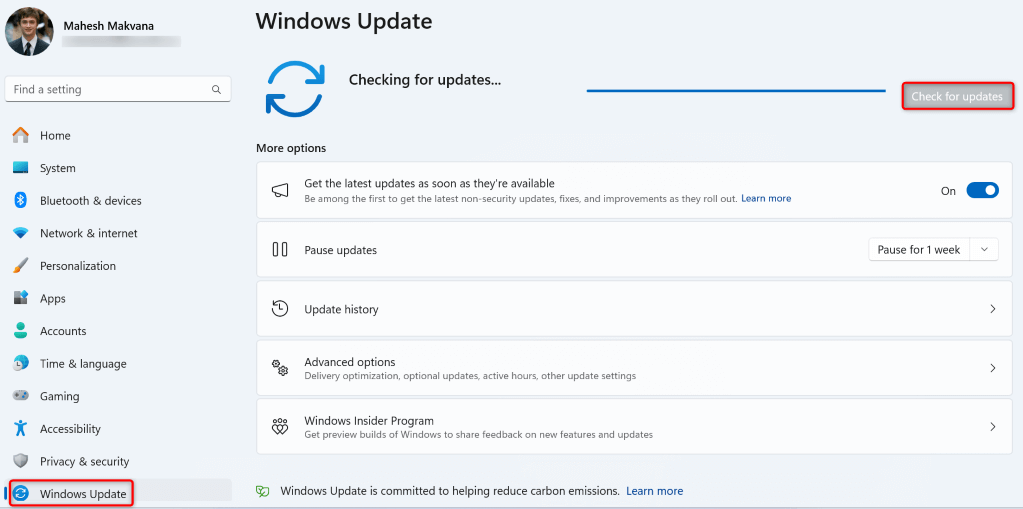
Aggiorna Windows 10
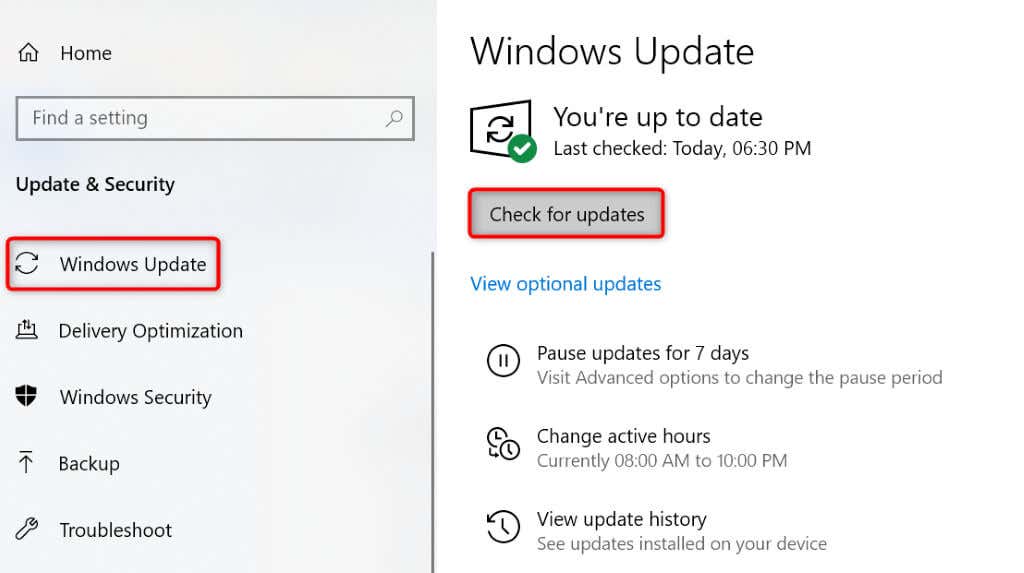
5.Esegui il gioco come amministratore.
Se continui a ricevere l'errore "DXGI_Error_Device_Hung" nel gioco, avvia il gioco con privilegi di amministratore e verifica se questo risolve il problema. Questo perché il tuo gioco potrebbe non avere determinate autorizzazioni per funzionare, cosa che l'esecuzione del gioco come amministratore risolve.
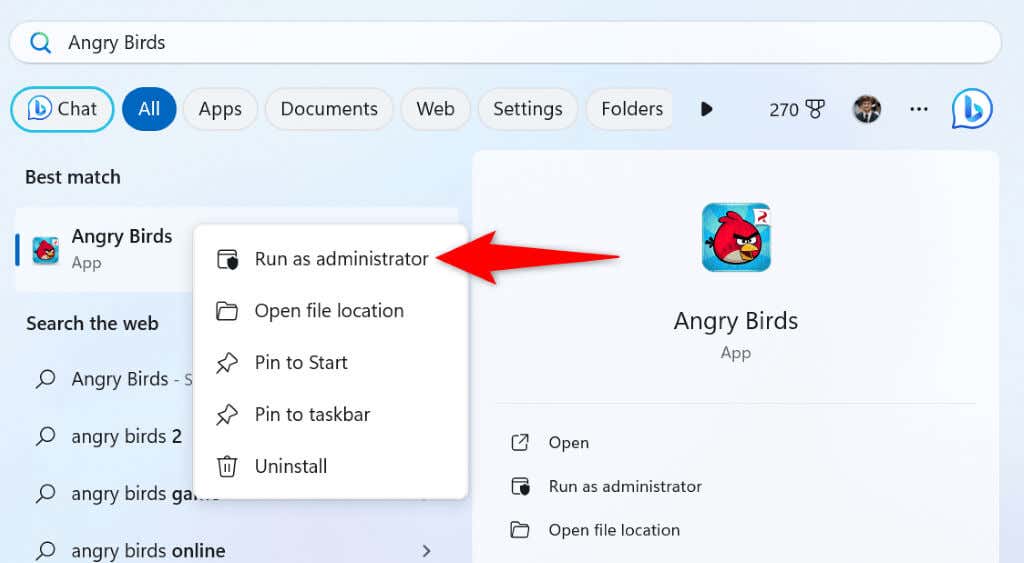
Se non vedi errori quando esegui il gioco come amministratore, fai in modo che Windows avvii sempre il gioco con diritti di amministratore come segue:
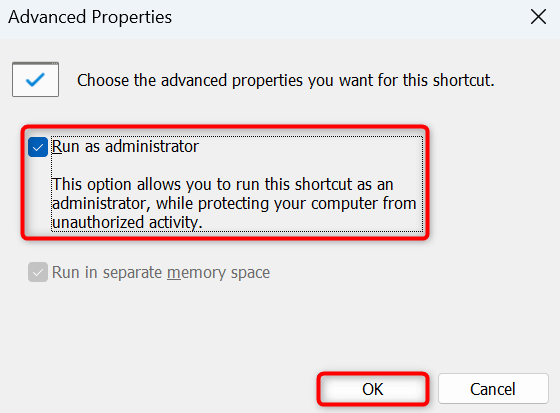
D'ora in poi, puoi fare doppio clic sul collegamento del gioco sul desktop per eseguirlo come amministratore.
6.Utilizza il piano di risparmio energia ad alte prestazioni sul tuo PC Windows
Windows offre più combinazioni per il risparmio di energia, ciascuna delle quali definisce le prestazioni del tuo PC. Quando esegui un'attività che richiede molte risorse, come un gioco, attiva il piano di risparmio energia ad alte prestazioni del tuo PC e vedi se questo ti aiuta a eliminare l'errore.
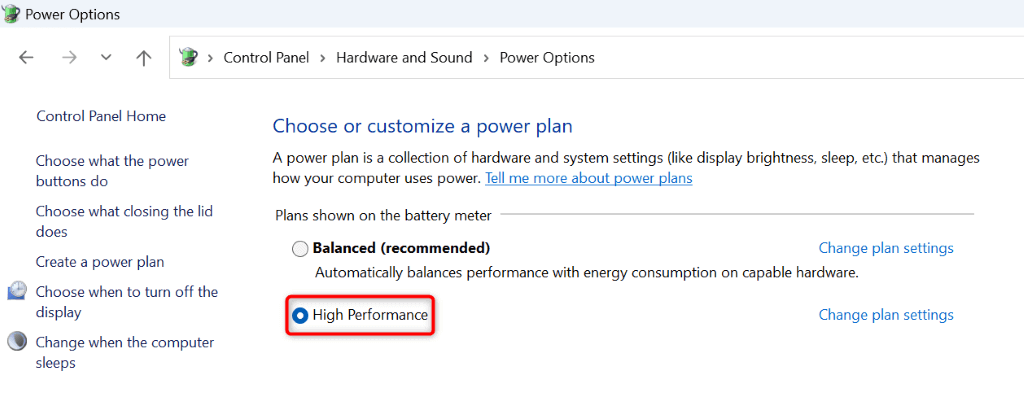
Se il tuo PC non dispone di un piano ad alte prestazioni, creane uno selezionando Crea un piano di risparmio energiaa sinistra, scegliendo Prestazioni elevate, inserendo un nome per il tuo piano e selezionando Avanti. Quindi, attiva questo piano e il problema del gioco verrà probabilmente risolto.
7.Aggiungi un nuovo valore al registro di Windows
Una soluzione che ha aiutato alcuni utenti a risolvere l'errore "DXGI_Error_Device_Hung" è stata quella di aggiungere un nuovo valore al tuo Registro di sistema di Windows. Puoi aggiungere quel valore specifico all'errore di registro del tuo PC e risolvere il problema.
regedit
HKEY_LOCAL_MACHINE\SYSTEM\CurrentControlSet\Control\GraphicsDrivers
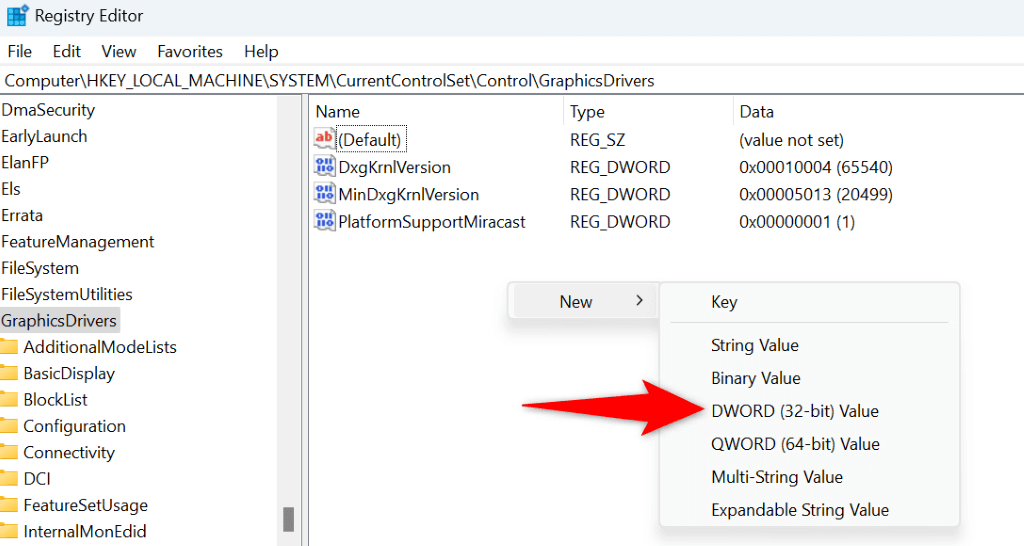
8.Rimuovi e reinstalla il gioco
Se non funziona nulla e l'errore continua a essere visualizzato nel gioco, l'ultima opzione è disinstallare e reinstallare il gioco sul computer. Questo perché i file principali del tuo gioco potrebbero essere danneggiati, causando l'errore sopra riportato. La reinstallazione del gioco risolve questi file, risolvendo così il tuo problema.
Su Windows 11
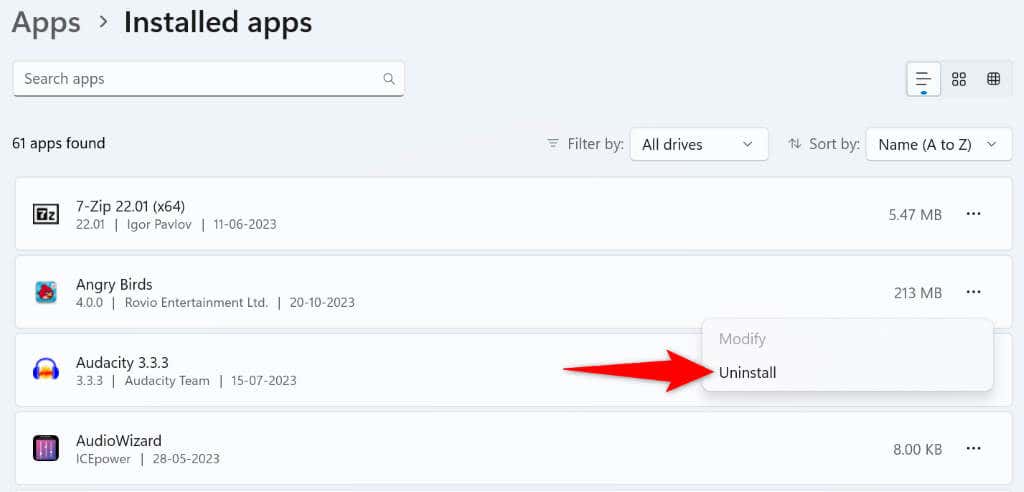
Su Windows 10
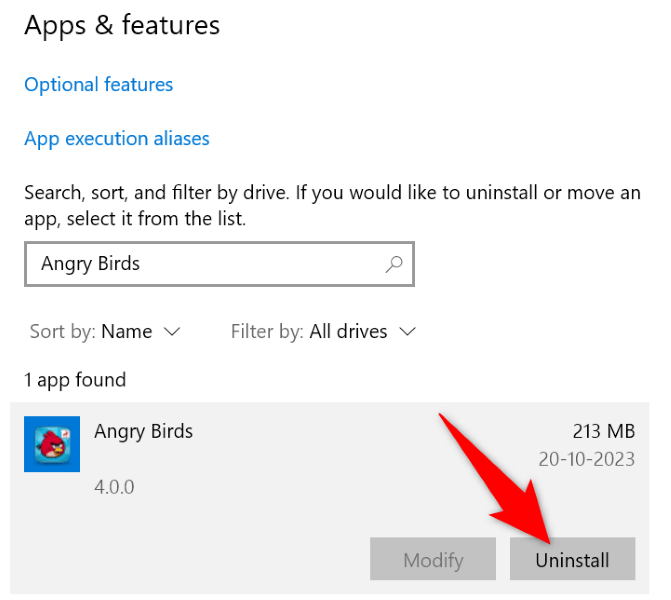
Riavvia il PC, esegui il programma di installazione del gioco e installa il gioco.
Vari modi per risolvere un errore DXGI Dispositivo bloccato sul tuo PC Windows
Se si verifica un "DXGI_Error_Device_Hung" l'errore non ti consente di giocare ai tuoi giochi preferiti, utilizza le soluzioni descritte sopra per risolvere il problema e goderti i tuoi giochi senza interruzioni. L'errore si verifica per vari motivi e, come puoi vedere nella guida sopra, è facile correggere gli elementi che causano errori e risolvere il problema del gioco. Divertiti giocando ai tuoi giochi preferiti!
.